网友殇贝提问:剪映怎么添加双语字幕?
《剪映》怎么添加双语字幕?剪映app是目前大家都会使用到的一款视频剪辑软件,非常强大的功能等着大家体验,并且每个功能操作起来都十分简单,即使是剪辑小白也能轻松上手,有些小伙伴需要在视频中添加双语字幕,可能不知道怎么操作,接下来小编就为大家带来了剪映添加双语字幕方法介绍,有需要就跟着一起来了解下吧。

1、首先打开剪映app,点击开始创作,
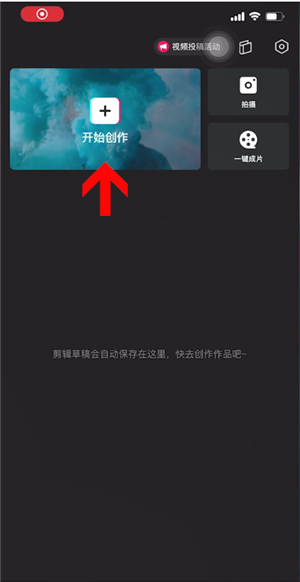
2、选择好素材后点击添加,点击文本,
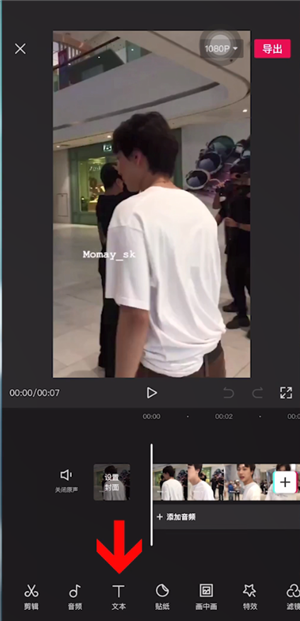
3、点击新建文本,输入中文后在下一行输入英文,
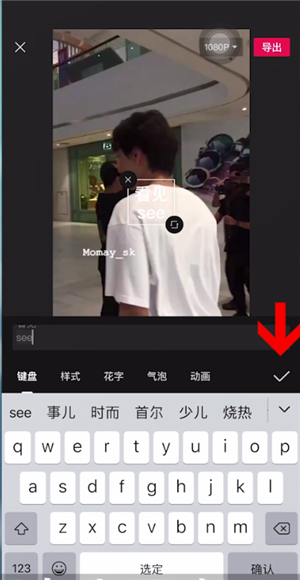
4、点击确定再点击导出即可制作成功。

关于《剪映怎么添加双语字幕的[剪映添加双语字幕方法]》相关问题的解答囚殤小编就为大家介绍到这里。如需了解剪映怎么添加双语字幕,剪映怎么把字幕放在图片下方、剪映怎么添加双语字幕?等其他相关类似问题,请持续关注486g软件教程栏目。
版权声明:本文内容由互联网用户自发贡献,该文观点仅代表作者本人。本站仅提供信息存储空间服务,不拥有所有权,不承担相关法律责任。如果发现本站有涉嫌抄袭侵权/违法违规的内容,欢迎发送邮件至【】举报,并提供相关证据及涉嫌侵权链接,一经查实,本站将立刻删除涉嫌侵权内容。
本文标题:【剪映怎么添加双语字幕的[剪映添加双语字幕方法]】
本文链接:http://www.486g.com/news/95192.html
![qq空间怎么删除别人的评论内容[QQ空间删除别人的评论方法]](http://img.486g.com/uploads/article/20230304/64031e8195ac8.jpg)
qq空间怎么删除别人的评论内容[QQ空间删除别人的评论方法]
2023-03-04
![qq阅读返回主页方法有哪些[QQ阅读返回主页方法介绍]](http://img.486g.com/uploads/article/20230412/643680f29d99f.jpg)
2023-04-12
![抖音怎么打开夜间模式设置[抖音怎么打开夜间模式?]](http://img.486g.com/uploads/article/20240627/667c984bd307a.jpg)
2024-06-27
![智行旅行如何开启免密支付功能设置[智行旅行免密支付功能在哪里设置]](http://img.486g.com/uploads/article/20230304/64031f650cd38.jpg)
智行旅行如何开启免密支付功能设置[智行旅行免密支付功能在哪里设置]
2023-03-04
